无法解析服务器的DNS地址怎么办
问题描述:通过网页无法下载文件原因分析:1 下载资源问题;2 DNS设置问题;3 Internet设置问题。简易步骤:方案二:打开网上邻居属性—打开本地连接属性—双击internet协议(tcp/ip)—选择使用下面的dns服务器地址—输入8888-确定。方案三:打开IE浏览器—工具—internet选项—安全—安全中的自定义级别—设置文件下载启用—文件下载自动提示禁用—设置字体下载启用—确定—再次打开internet选项-高级—勾选列表中检查下载程序的签名和允许运行或安装软件,即使签名无效 —确定。解决方案:方案一:检查或者更换下载资源方案二:通过网页无法下载文件,或者某些网站无法正常登陆等都有可能和网络DNS解析有关。可以尝试手动更改DNS地址尝试解决。1 右键网上邻居,选择属性,找到本地连接(如图1)图12 右键本地连接,选择属性,双击internet协议(tcp/ip)(如图2)图23 选择使用下面的dns服务器地址,然后手动输入8888,然后点击确定即可。(如图3)图3方案三:如果通过网页下载时有该提示则说明是浏览器安全设置的问题。(如图4)图41 打开IE浏览器选工具—Internet选项(如图5)图52 打开安全中的自定义级别(如图6)图63 将下拉列表中将文件下载设为启用,文件下载自动提示设为禁用,字体下载设为启用,设置后按确定即可。(如图7)图74 打开IE浏览器选工具的Internet选项(如图8)图85 选择高级在设置的下列表中去掉检查下载程序的签名的勾选,并勾选允许运行或安装软件,即使签名无效,然后按应用确定。(如图9)图9
无法解析服务器的dns地址:点击电脑开始按钮后选择运行,输入cmd命令并确定,在窗口里输入ipconfig/flushdns回车,如果看到已成功刷新DNS解析缓存就可以了。
无法解析服务器的dns地址可以使用命令行模式设置或修改HOSTS。当计算机对域名访问时并不是每次访问都需要向DNS服务器寻求帮助的,一般来说当解析工作完成一次后,该解析条目会保存在计算机的DNS缓存列表中,通过清除DNS缓存的命令来解决故障。
程序简介
名称解析就是将文本状态的计算机名映射为IP地址的过程。Windows 2000支持两种名称解析方式:主机名称解析和NetBIOS解析。主机名称解析是将计算机主机名解析成IP地址,而NetBIOS解析是将NetBIOS名称映射成对应的IP地址。两种名称解析方式使用不同的方法实现名称解析,主机名解析可以通过Hosts 主机名文件或DNS 服务器实现,而NetBIOS名称解析可以通过Lmhosts 文件或WINS服务器实现。
点击电脑开始按钮后选择运行,输入cmd命令并确定,在窗口里输入ipconfig/flushdns回车,如果看到已成功刷新DNS解析缓存就可以了。
01无法解析服务器的DNS地址应该是电脑设置有问题了。首先我们先来清空DNS缓存,打开开始,点击运行,在运行内输入cmd。
02输入cmd点击确认,弹出窗口之后,在窗口里输入ipconfig/flushdns。
03输入后回车,出现已成功刷新DNS解析缓存就表示DNS缓存已经成功清空。
04接下来就是设置DNS了,打开控制面板,找到网络和Internet网络连接,选择本地连接,点击右键进入属性。
05进入后选择Internet协议版本4双击进入。
06进入后选择自动获得IP地址(0)和自动获取DNS服务器地址(D),然后点击确认就完成设置了,之后就可以正常连接网络上网了。

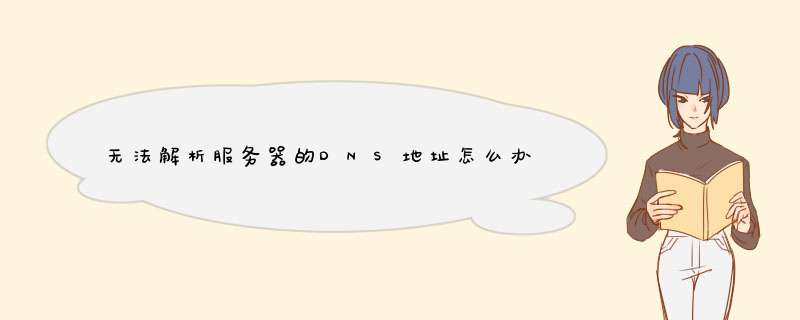





0条评论